A BMP vagy Bitmap egy képformátum, amelyet a Microsoft hozott létre és tart fenn Windows rendszerhez. Ez a képformátum kiválóan alkalmas dimenziós képek tárolására, amelyek a részletek elvesztése nélkül mentik el a részleteket és információkat. Nagyon sokoldalú, különböző eszközökön használható, és több színt, profilt, alfa-csatornát és profilt karbantart. Ráadásul jól működik különféle böngészőkkel.
De ne feledje, hogy ezt a képformátumot általában nagy fájlmérethez sorolják. Ezért meglehetősen nehéz e-mailben elküldeni, mert túl sok időt vesz igénybe a feltöltése. A BMP-fájlok átméretezése egy lehetséges megoldás erre a célra. Ennek jegyében felsoroltuk a javasolt megoldásokat a BMP átméretezése minőségromlás nélkül.
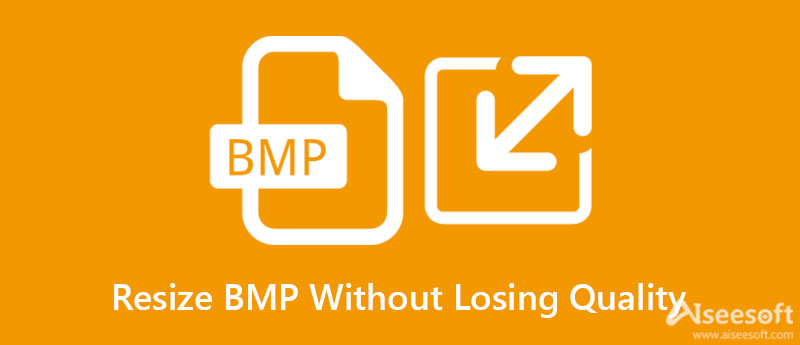
A rosszul átméretezett képfájlok teljesen megszakítóak. Továbbra is torznak és gyakran elmosódottnak fognak tűnni, elűzve a potenciális közönséget. Most pedig a millió dolláros kérdéshez. Lehetséges a BMP fájlok átméretezése a minőség romlása nélkül? A válasz igen. A felhasználók bármilyen fényképet átméretezhetnek, beleértve a BMP-t is, a minőség megőrzése mellett.
Ez azonban csak akkor lehetséges, ha megfelelő programot használ. Sok program azt állítja, hogy hatékony és hatékony eredményeket hoz. Ennek ellenére nem járják a beszédet. Ennek ellenére megbízható programot adunk a BMP fotók átméretezéséhez, amely megfelel a felhasználó elvárásainak a hatékonyság és a minőség tekintetében. Tekintse meg az alábbi programot.
Frusztráló lehet, ha a fényképek átméretezése után nem kielégítő eredményeket tapasztal. Ezért egy hatékony és megbízható program, mint pl Aiseesoft Image Compressor Online, az Ön számára készült. Ahogy a neve is sugallja, ez egy online szolgáltatás, amely számos fájlformátumot támogat, beleértve a BMP-t, PNG-t, TIF-et, TIFF-et és még sok mást. Ezenkívül a program két módszert kínál a fényképek feltöltésére. Az egyik a fogd és vidd funkció, amely sokkal kényelmesebb a fényképek betöltéséhez.
Ezen kívül több fájlt is feltölthet, és egyszerre tömöríthet. Ezzel a funkcióval időt és erőfeszítést takaríthat meg a fájlok egyenkénti feldolgozásakor. Ráadásul ez a program mesterséges intelligencia technológiával van átitatva, amely segít optimalizálni és tömöríteni a képeket rövidebb időráfordítással, miközben megőrzi a kiváló minőséget. Másrészt kövesse az alábbi lépéseket a BMP-fájlok online átméretezésének megismeréséhez.
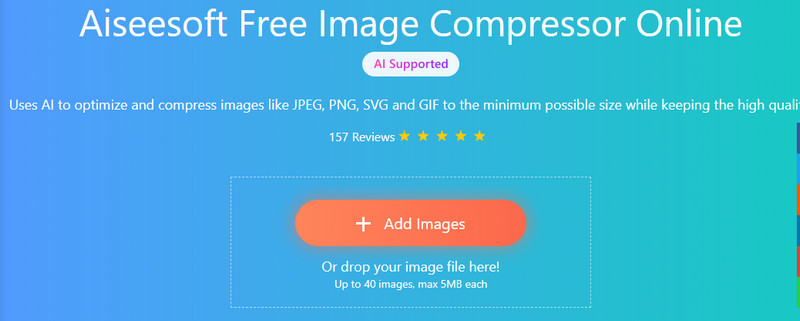
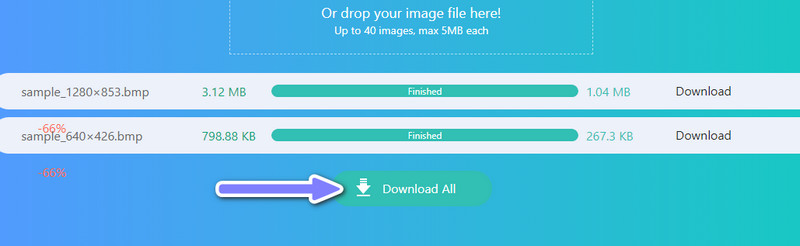
Egy másik online eszköz, amely segíthet a fényképek átméretezésében, az Image Optimizer. Hasonló módon ez egy ingyenes tömörítési szolgáltatás, amely online optimalizálhatja és tömörítheti a BMP fájlokat. Sőt, a minőségi lehetőségek széles választéka áll rendelkezésre a fénykép optimalizálásához. Kis fájlméretet kínál, normál, kiváló minőséget, legjobb minőséget stb. Ezenkívül testreszabhatja a magasságot és a szélességet igényeinek vagy igényeinek megfelelően. A program használata egyszerű, és gyorsan bele lehet szokni.
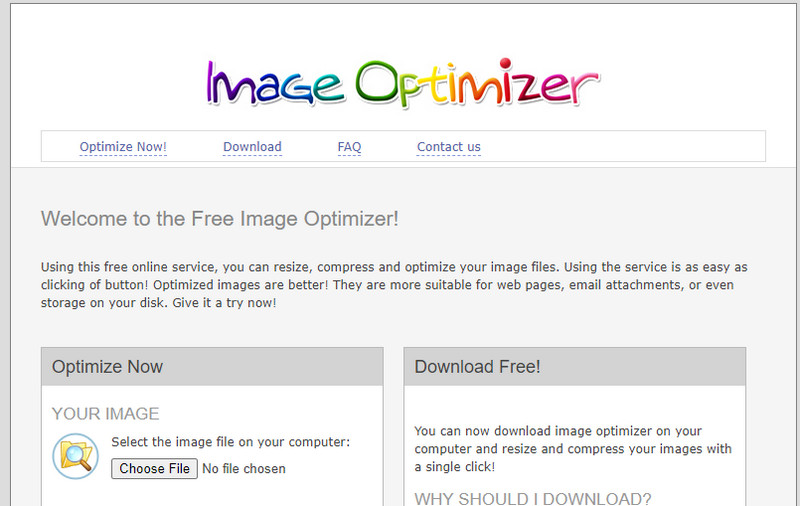
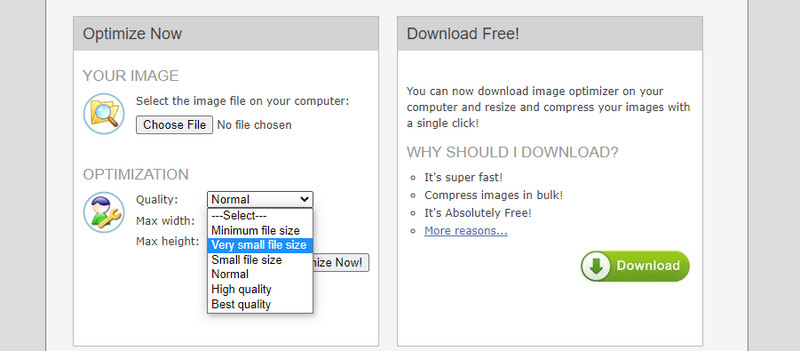
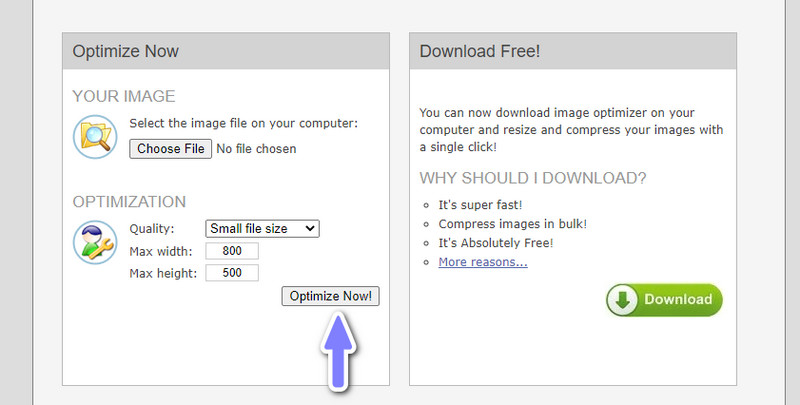
A BMP online átméretezésére használható utolsó eszközünk az ImageResizer.com. Ez a webszolgáltatási program lehetővé teszi a BMP-fájlok átméretezését kötegelt vagy egyszeri feldolgozásban. Hasonlóképpen több fényképet is tömöríthet egyszerre. Valójában akár 20 képet is tömöríthet. Fényképek feltöltésével kapcsolatban az URL-en vagy linken keresztül töltheti be a képeket a programba. Ezen felül támogatja a fogd és vidd funkciót, amellyel időt takaríthat meg a fájlok átvizsgálásával és egyenkénti feltöltésével. Itt van, hogyan használhatja az ImageResizer.com-ot a BMP átméretezésére a minőség elvesztése nélkül.
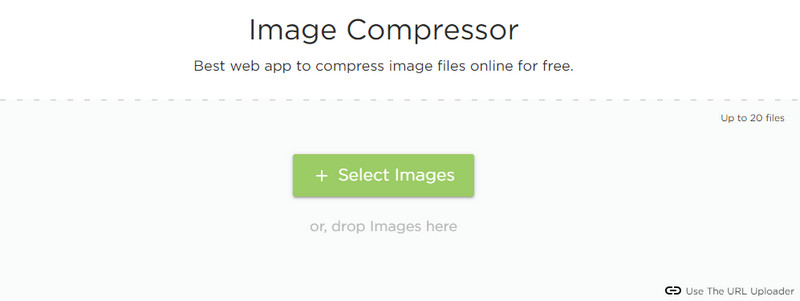
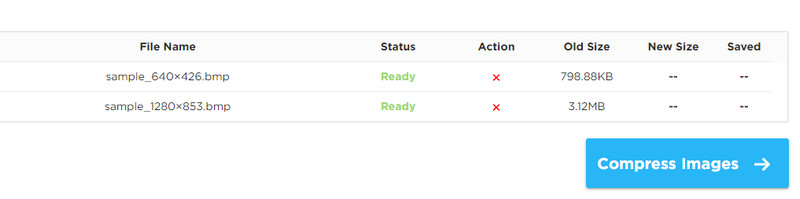
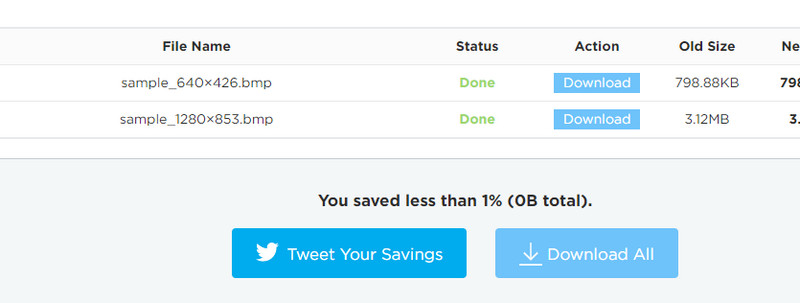
Biztonságosak az online képtömörítők használata?
Igen. Óvakodjon azonban az online eszközöktől, amelyek személyes adatait vagy hitelesítő adatait kérik. Ezenkívül ne dolgozzon fel személyes fényképeket, hogy megakadályozza a személyes adatok ellopását. Alapszabály, hogy ne használja tovább az adatait kérő programokat.
Átméretezhetem a képeket ezekkel az eszközökkel a Mac gépemen?
Igen. Mivel az online eszközök böngészővel is működnek, a Safari böngészővel is segíthet a BMP-fájlok kezelésében. Ezenkívül nem szükséges programokat letöltenie a számítógépére. Nyugodtan kijelenthetjük, hogy ezek a programok garantáltan biztonságosak.
Lehetséges, hogy romlik a minőség a fényképek átméretezése után?
A fényképek az alkalmazott módszertől függően javíthatók vagy torzulhatnak. Kisméretű fénykép nagyításakor elveszítheti az eredeti minőséget. A különféle online képfeljavítók azonban segíthetnek kijavítani és helyreállítani a minőségromlást. Másrészt a kép méretének csökkentése nem sokat befolyásol a minőségen. Más szóval, a változások észrevehetetlenek.
Következtetés
A BMP-fájlok képességeihez nem fér kétség. Képes adaptálni és tárolni a dimenziós képeket, miközben megőrzi a részleteket. Ha azonban fájlokat ment a számítógépére, vagy több BMP-fotót szeretne menteni e-mailben, akkor itt merülnek fel a problémák. Még jó, hogy vannak módok rá a BMP átméretezése minőségromlás nélkül és a formátum megtartása. Használhatja mindegyiket, és kiválaszthatja a legmegfelelőbb eszközt.
Képkompresszor
GIF kompresszor PNG méretcsökkentő Kép MB KB konverter Fotóméret -csökkentő Image Shrinker Imagify Review SVG kompresszor TinyPNG áttekintés Snapchat szűrő mérete Twitter képméret JPG kompresszor
A Video Converter Ultimate kiváló videó konverter, szerkesztő és javító, amellyel videókat és zenéket konvertálhat, javíthat és szerkeszthet 1000 formátumban és még sok másban.
100% biztonságos. Nincsenek hirdetések.
100% biztonságos. Nincsenek hirdetések.